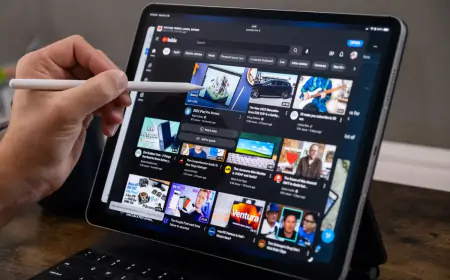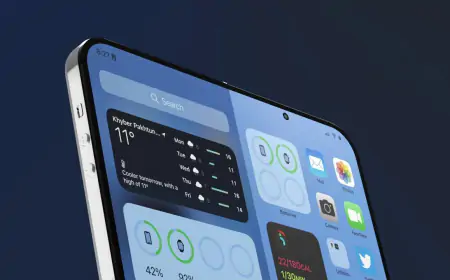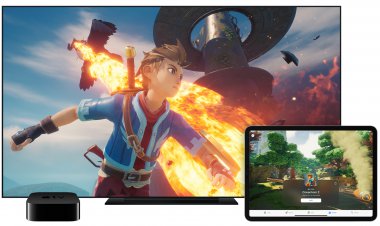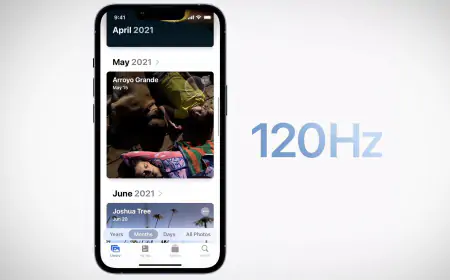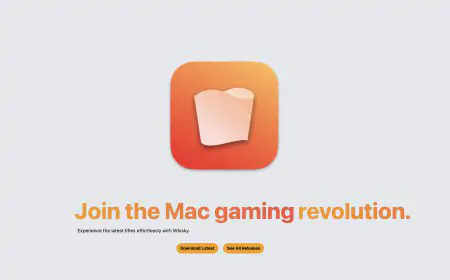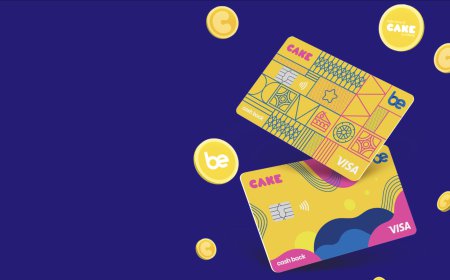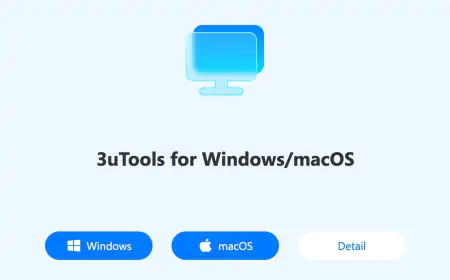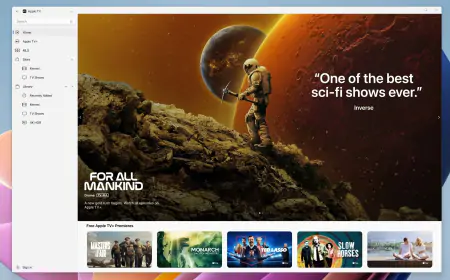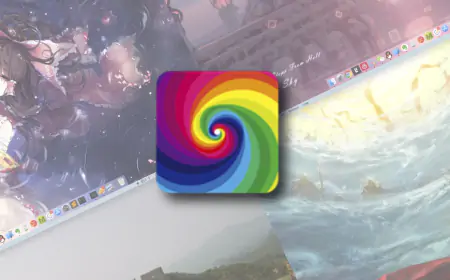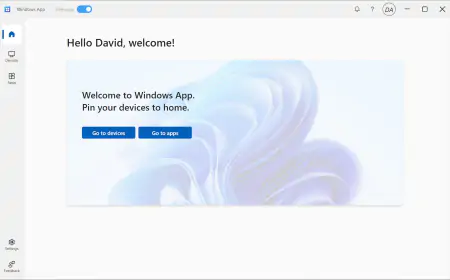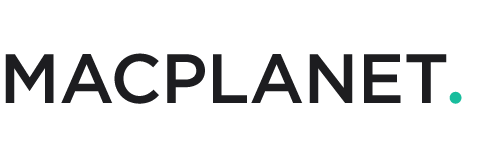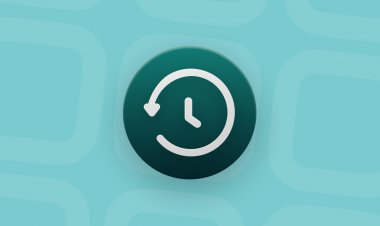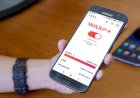Hướng dẫn cách tải tất cả các bộ cài macOS trực tiếp từ Apple với Terminal
Macplanet sẽ hướng dẫn các bạn 1 thủ thuật nho nhỏ giúp bạn có thể tải được tất cả các bộ cài macOS trực tiếp từ Apple với ứng dụng Terminal.
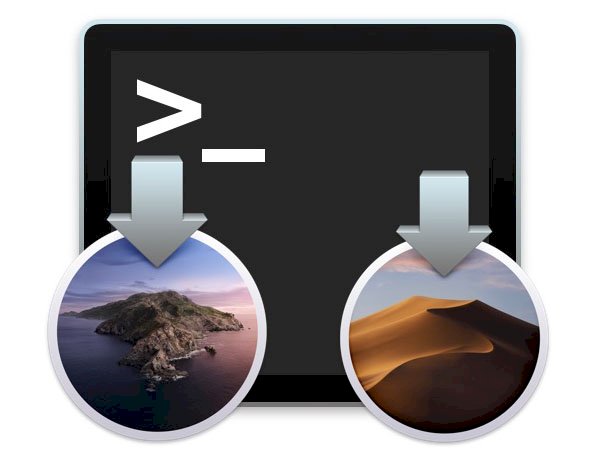
Đôi khi bạn sẽ cần tải và tạo các bộ cài đặt macOS trên USB để cài đặt lại máy Mac của mình như mới. Việc tải các bộ cài không chính chủ thường rất lâu và có thể sẽ dính virus. Chỉ với ứng dụng Terminal có sẵn trên máy bạn cũng có thể dễ dàng tải được tất cả các phiên bản macOS trực tiếp từ Apple.
- Bạn có thể tham khảo bài viết hướng dẫn cách tạo USB cài đặt macOS tại đây
1. Đầu tiên bạn cần mở ứng dụng Terminal, sau đó copy dòng lệnh bên dưới và chạy trong ứng dụng. Các bạn nhó thay *.* bằng phiên bản macOS mà bạn muốn tải về nhé:
softwareupdate --fetch-full-installer --full-installer-version **.**.*
2. Bấm Return để bắt đầu tải về.
- Tải macOS Catalina:
softwareupdate --fetch-full-installer --full-installer-version 10.15 - Tải macOS Catalina 10.15.3:
softwareupdate --fetch-full-installer --full-installer-version 10.15.3 - Tải macOS Mojave 10.14.6:
softwareupdate --fetch-full-installer --full-installer-version 10.14.6 - Tải macOS Highsierra 10.13.6:
softwareupdate --fetch-full-installer --full-installer-version 10.13.6
Theo osxdaily
Bạn nghĩ sao ?